- Démarrage
- Notifications
- Licences
- Résolution des problèmes
- Générateur de connecteurs
- À propos du générateur de connecteurs
- Créer votre premier connecteur
- Construire votre connecteur à partir d'une définition d'API
- Configuration de l'authentification
- Utilisation de variables dans le générateur de connecteurs
- Concepteur d’activités
- Création d'un déclencheur
- Démarrage
- Exemple A : créer un connecteur à partir d'une zone de dessin vierge avec l'authentification par jeton d'accès personnel
- Exemple B : créer un connecteur à partir d'une zone de dessin vierge avec authentification par clé API
- Exemple C : créer un connecteur à partir d'une spécification d'API avec l'authentification par informations d'identification du client OAuth 2.0
- Act! 365
- ActiveCampaign
- Active Directory - Aperçu
- Adobe Acrobat Sign
- Adobe PDF Services
- Amazon Bedrock
- Amazon Connect
- Amazon Polly
- Amazon Ses
- Amazon Transcribe
- Amazon Web Services
- Anthropic Claude
- Asana
- AWeber
- Azure AI Document Intelligence
- Azure Maps
- BambooHR
- Box
- Brevo
- Calendly
- Campaign Monitor
- Cisco Webex Teams
- Citrix Hypervisor
- Citrix ShareFile
- ClearBit
- Cloud Confluence
- Constant Contact
- Coupa
- TeamAI – Aperçu
- Customer.io
- Database Hub - Aperçu
- Agent Databricks
- Datadog
- DeepSeek
- Deputy
- Discord - Aperçu
- DocuSign
- Arrêter
- Dropbox
- Dropbox Business
- Egnyte
- Eventbrite
- Échanges
- Serveur Exchange - Aperçu
- Expensify
- Facebook
- Freshbooks
- Freshdesk
- FreshSales
- Freshservice
- GetResponse
- GitHub
- Gmail
- Plateforme Google Cloud
- Google Docs
- Google Drive
- Google Forms - Aperçu
- Google Maps
- Google Sheets
- Google Speaking-to-Text
- Google Text-to-Speech
- Google Tasks – Aperçu
- Google Vertex
- Google Vision
- Google Workspace
- GoToWebinar
- Greenhouse
- Hootsuite
- http
- HTTP Webhook - Aperçu
- HubSpot CRM
- Hubspot Marketing
- HyperV - Aperçu
- Icertis
- iContact
- Insightly CRM
- Intercom
- Jina.ai
- Jira
- Keap
- Klaviyo
- LinkedIn
- Courrier (Mail)
- Mailchimp
- Mailgun
- Mailjet
- MailerLite
- Marketo
- Microsoft 365
- Microsoft Azure
- Microsoft Azure Active Directory
- Microsoft Azure AI Foundry
- Microsoft Azure OpenAI
- Microsoft Dynamics 365 CRM
- Microsoft OneDrive et SharePoint
- Microsoft Outlook 365
- Microsoft Power Automate – Aperçu
- Microsoft Sentiment
- Microsoft Teams
- Microsoft Traduction
- Microsoft Vision
- Miro
- NetIQ eDirectory
- Okta
- OpenAI
- LLM conforme à OpenAI V1
- Oracle Eloqua
- Oracle NetSuite
- PagerDuty
- SAP
- SingePDF
- Perplexity
- Pinecone
- Pipedrive
- QuickBooksOnline
- Quip
- Salesforce
- Salesforce AgentForce & Flows – Aperçu
- Salesforce Marketing Cloud
- SAP BAPI
- SAP Cloud for Customer
- SAP Concur
- SAP OData
- SendGrid
- ServiceNow
- Shopify
- Slack
- SmartRecruiters
- Smartsheet
- Snowflake
- Snowflake Cortex
- Stripe
- Sugar Enterprise
- Sugar Professional
- Sugar Sell
- Sugar Serve
- System Center - Aperçu
- TangoCard
- Todoist
- Trello
- Twilio
- UiPath Apps - Preview
- UiPath Data Fabric – Aperçu
- Activités UiPath GenAI
- UiPath Orchestrator
- X (anciennement Twitter)
- Xero
- watsonx.ai
- WhatsApp Business
- Google Business
- Utilisable
- Workday
- Workday REST
- VMware ESXi vSphere
- YouTube
- Zendesk
- Zoho Campaigns
- ZohoDesktop
- Zoho Mail
- Zoom
- ZoomInfo

Guide de l'utilisateur d'Integration Service
Créer votre premier connecteur
Cette section explique comment créer un connecteur à l'aide de Connector Builder et l'utiliser dans une automatisation. L'exemple couvre la création d'un connecteur via un processus manuel, de sorte que nous abordons automatiquement les points qui peuvent sinon généralement être ignorés.
Le workflow que nous concevons est destiné à recevoir tous les messages Slack du cours des actions d’intérêt. Polygone.io fournit un ensemble d'API gratuites qui récupèrent des informations sur les actions et peuvent être utilisées à notre fin. Ils disposent d'un processus d'inscription rapide qui, en retour, nous fournit une clé API pour effectuer les appels API que nous devons effectuer.
Vous pouvez également consulter la section Créer votre connecteur à partir d'une définition d'API . Cela explique comment importer une définition Swagger et laisser le générateur de connecteurs faire la majeure partie du travail à votre place.
S’inscrire avec Polygon.io
La plupart des applications des fournisseurs nécessitent des détails d'authentification sous la forme d'un nom d'utilisateur et d'un mot de passe, d'une application OAuth, d'une clé API, etc. Polygon.io n'est pas différent. Il propose une inscription gratuite pour essayer certaines de leurs API.
- Accédez à polygone.io et créez un compte.
- Ouvrez votre tableau de bord et sélectionnez Clés API (API Keys) pour afficher votre clé.

Créer un connecteur dans le générateur de connecteurs
Accédez à Integration Service et sélectionnez Créer votre connecteur.
Commençons par Un connecteur vierge. Si vous avez une forme de définition d'API à portée de main (Swagger, YAML, etc.), vous pouvez sélectionner Commencer à partir de la définition de l'API et laisser le générateur de connecteurs faire la majeure partie du travail de configuration pour vous.
-
Téléchargez l'icône
polygon.svgdepuis le Web pour ajouter son logo à votre catalogue.Remarque : tous les types d'images sont pris en charge, mais nous recommandons d'utiliser un fichier SVG carré.
-
Ajoutez un nom et une description à votre connecteur personnalisé, puis sélectionnez Créer.

Configurer l'authentification et se connecter
La documentation de démarrage de Polygone indique que tout appel d'API à leur plate-forme vous oblige à envoyer votre clé API dans les en-têtes ou en tant que paramètre de requête. Pour ce faire, vous devez l’ajouter aux en-têtes, comme expliqué dans l’exemple suivant :
-
Transmettez votre clé API dans la chaîne de requête comme suit, où
<your_token>est la clé API :https://api.polygon.io/v2/aggs/ticker/AAPL/range/1/day/2023-01-09/2023-01-09?apiKey=<your_token>https://api.polygon.io/v2/aggs/ticker/AAPL/range/1/day/2023-01-09/2023-01-09?apiKey=<your_token> -
Vous pouvez également ajouter un en-tête d'autorisation à la requête avec votre clé API comme jeton, sous la forme suivante, où
<your_token>est la clé API :Authorization: Bearer <your_token>Authorization: Bearer <your_token> -
Dans le générateur de connecteurs, accédez à Paramètres et sélectionnez l’onglet API de base . Définissez l' URL de base sur
https://api.polygon.io.Remarque :Dans cet exemple, nous n'ajoutons pas la section
version "v2"à l'URL de base. Cela nous permet d’exécuter certains des anciens appels d’API de stock.
-
Ensuite, accédez à l'onglet Authentification pour sélectionner le type d'authentification de votre choix dans la liste déroulante. Pour cet exemple, sélectionnez Jeton d'accès personnel (PAT). Remarque : la documentation Polygone fait référence à une clé API, mais étant donné qu'elle doit être envoyée en tant qu ' Autorisation : Porteur <your\_token>, elle est en fait plus proche d'un jeton de style OAuth. Par conséquent, le jeton d’accès personnel (PAT) est techniquement la meilleure définition. En savoir plus sur les différents types d'authentification.
-
Copiez votre clé API à partir de Polygone et définissez la Valeur sur :
Bearer <your_key>. -
Définissez le champ Demander l'utilisateur sur Non, afin que les utilisateurs ne soient pas invités à fournir leur clé lors de la création d'une connexion à ce connecteur. En effet, nous ne allons pas partager ce connecteur au-delà de notre locataire. Si, toutefois, vous souhaitez partager le connecteur au-delà du locataire, n’ajoutez pas votre propre clé. Définissez le paramètre Demander à l’utilisateur sur Oui, afin que les autres utilisateurs soient invités à s’abonner au service Polygone. Les types d’authentification préconfigurés dans Générateur de connecteurs prennent en charge la majeure partie du travail à votre place. Par exemple, le jeton d'accès personnel envoie automatiquement l' autorisation : Porteur <your\_token> comme en-tête d'authentification, plutôt que d'avoir à créer cette configuration vous-même.

-
Établissez une connexion avec la configuration susmentionnée en sélectionnant le bouton Non connecté > Ajouter une connexion . Notez qu’il fonctionne déjà comme n’importe quel autre connecteur Integration Service. Sélectionnez Connecter pour disposer d’une connexion de test vers laquelle effectuer des appels API.
Testez vos appels API
Après avoir établi une connexion avec le logiciel tiers, nous passons à l'exécution des appels d'API réels.
-
Accédez au panneau de gauche pour API > Créer un nouveau groupe de ressources. L’objectif est d’obtenir une notification Slack quotidienne du prix d’ouverture d’une action donnée. Le point de terminaison que nous allons implémenter est l'API Ouvrir/fermer quotidiennement de Polygone.

-
Dans la fenêtre Créer un nouveau groupe de ressources , copiez les informations sur le point de terminaison des documents Polygones.
-
Définissez le Chemin sur
/open-close/{stocksTicker}/{date}. -
Dans la liste Sélectionner les méthodes , activez Obtenir l'enregistrement (GETBYID), car nous sélectionnons un seul objet plutôt qu'un tableau d'objets.
-
Indiquez un nom d'affichage, tel que Ouvrir - Fermer. Le générateur de connecteurs convertira automatiquement les variables
{x}en variables de chemin d’accès. -
Sélectionnez Créer pour ajouter cette ressource.

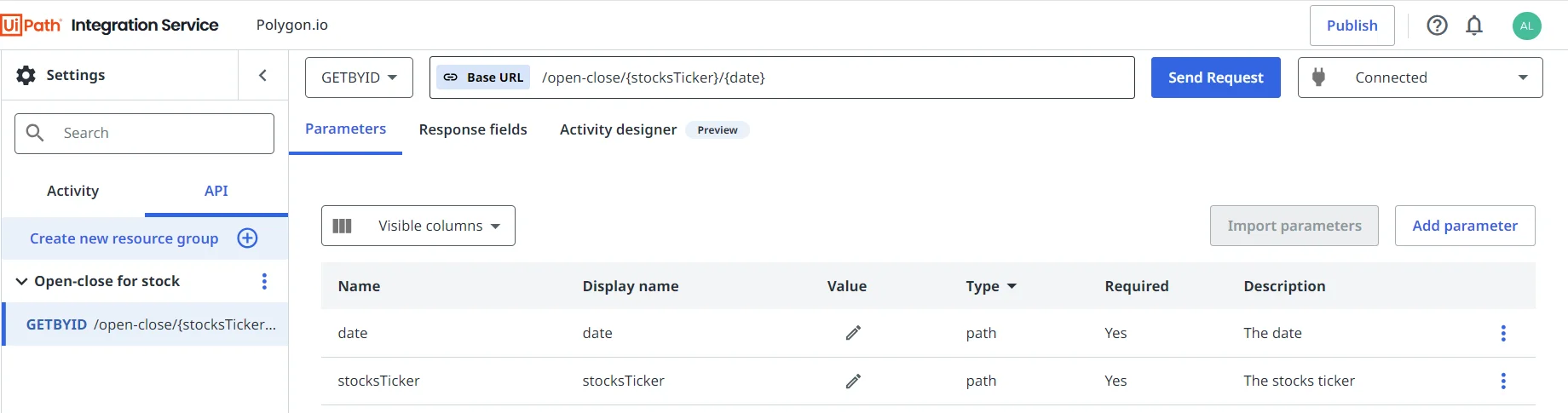
-
Pour tester si la configuration fonctionne, sélectionnez le bouton Envoyer une demande à côté de votre ressource. Cela crée des valeurs pour les deux paramètres de chemin d'accès. Nous pouvons les reprendre à partir de l’exemple d’utilisation dans les documents Polygones.

Publier le connecteur dans le catalogue
Vous pouvez suivre quelques étapes supplémentaires pour que les ressources et les paramètres s'affichent et se comportent mieux. Par exemple, identifiez que le paramètre Date est de type DateTime et fournissez le masque en tant qu'exemple. Le fait de fournir des noms complets permet à votre connecteur d'être mieux affiché dans l'activité Studio. L'image suivante montre comment configurer ces champs :

Lors de la dernière étape, sélectionnez Publier pour publier votre connecteur sur votre locataire. Le connecteur apparaît dans la liste des connecteurs présentés sur votre locataire, et toute personne qui utilise le même locataire peut utiliser le connecteur Polygone.
Pour de plus amples informations, consultez la section détaillée Publier votre connecteur .

Utiliser le connecteur dans UiPath Studio
Créer un connecteur personnalisé dans Integration Service n'est pertinent que si vous pouvez réellement l'utiliser dans un workflow.
Pour tester votre connecteur personnalisé dans un workflow :
- Ouvrez UiPath Studio et créez un nouveau projet. Par exemple, le cours quotidien des actions Slack. Puisque nous voulons recevoir des messages quotidiens, la première activité utilisée dans ce flux de travail est une activité Déclencheur temporel.
- Ensuite, lorsque vous faites glisser une activité Polygone vers la zone de dessin, vous êtes invité à vous connecter à Polygon.io avec votre compte.
- Une fois la connexion établie, configurez l'activité Polygon pour récupérer les informations sur les actions Apple (AAPL). Vous pouvez coder en dur le stock qui vous intéresse, mais vous devez formater la date pour qu'elle soit la date du runtime.
- Ensuite, ajoutez une activité Slack Envoyer un message au canal pour envoyer ces informations à un canal. Si vous souhaitez vous envoyer les informations, utilisez Envoyer un message à l'utilisateur.
L'API de Polygon ne prend en compte qu'un seul stock à la fois, mais vous pouvez configurer Studio pour effectuer plusieurs appels via le connecteur et également notifier le prix quotidien à l'ouverture des actions (PATH) d'UiPath.